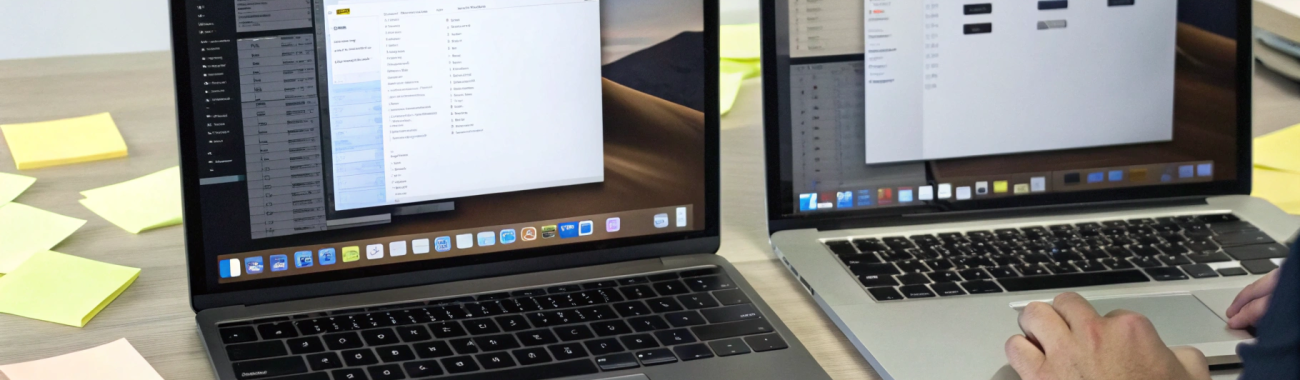
MacBook в 2025: сколько ОЗУ и памяти выбрать — 8/16/24/32 ГБ и 256/512 ГБ/1 ТБ без переплаты
Какую конфигурацию MacBook брать в 2025, чтобы не пожалеть: 8/16/24/32 ГБ RAM и 256/512 ГБ/1 ТБ SSD. Разбираем, кому чего хватит, как работает unified memory, чем 256 ГБ отличается от 512 ГБ по скорости и что важнее — RAM или накопитель.
Выбор памяти в MacBook — главный вопрос перед покупкой. В 2025 году базовые конфигурации стали шустрее, но принципиально ничего не изменилось: оперативная память (unified memory) и SSD в Mac не апгрейдятся после покупки. Поэтому важно сразу угадать с объёмом, чтобы не переплачивать и не жалеть через год.
Короткий ответ: какую память выбрать в 2025
Если нужен универсальный и долговечный вариант «на всё»: берите 16 ГБ RAM и 512 ГБ SSD. Это оптимальный баланс производительности, многозадачности и скорости накопителя для большинства пользователей на 3–5 лет.
Готовы к покупке? Посмотрите доступные модели и конфигурации в нашем каталоге Apple Macbook.
- Минимум без нервов: 16 ГБ RAM и 256–512 ГБ SSD (в зависимости от того, храните ли файлы локально).
- Для «большой многозадачности», фото/видео и сложных проектов: 24–32 ГБ RAM.
- Если бюджет ограничен — приоритет в пользу RAM, объём хранения проще нарастить внешним SSD.
Почему RAM на Mac — это unified memory и как она работает
В ноутбуках Apple на чипах M‑серии используется unified memory — общая быстрая память для процессора, графики и нейропроцессора. Это даёт выигрыш в скорости обмена данными и энергоэффективности, но есть нюанс: видеопамять берётся из той же «кучи». Открыли тяжёлый проект в редакторе, подгрузили большой RAW-файл или включили десятки слоёв — часть памяти ушла под «видеопамять», а системе и приложениям осталась меньшая доля.
macOS умно распоряжается ресурсами: сжимает неактивные данные в памяти и при нехватке использует подкачку (swap) на SSD. Это спасает от вылетов, но есть два последствия: заметная задержка при переключении задач и повышенная нагрузка на накопитель. Современные SSD в Mac долговечные, но комфорт при работе падает.
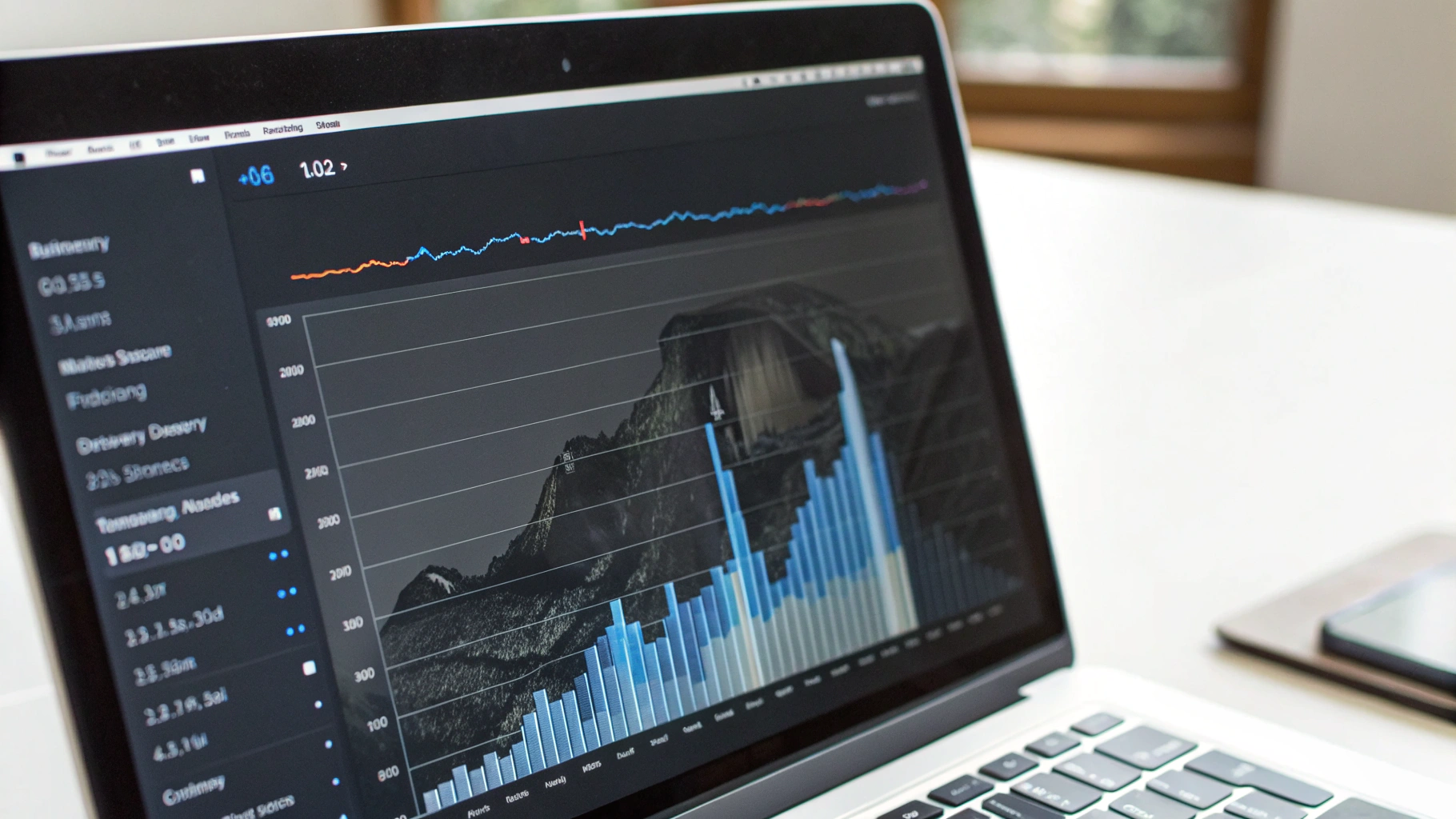
8, 16, 24 или 32 ГБ: кому чего хватит
8 ГБ RAM — когда можно
- Почта, офисные документы, 10–15 вкладок Safari, мессенджеры, видеозвонки в 1080p.
- Учёба без тяжёлых приложений, стриминг видео, лёгкий ретушь фото с малым количеством слоёв.
- Подойдёт, если вы редко держите много программ одновременно и не работаете с большими медиафайлами.
Где начнутся ограничения: многозадачность (одновременно браузер с 30–40 вкладками, редакторы, облачные клиенты), обработка RAW 40–60 Мп, монтаж 4K, виртуальные машины, сложные таблицы и базы. Всё возможно, но с частыми «рыбками» производительности и подкачкой.
16 ГБ RAM — разумный минимум «на годы»
- Комфортная многозадачность: браузер 30–50 вкладок, офисный пакет, почта, мессенджеры, заметки, карты, музыка.
- Фото в Lightroom/Photoshop с десятками слоёв, монтаж 4K «лайт» (короткие ролики, один-два потока), аудиоработа с плагинами.
- Периодический запуск Xcode/Android Studio, Docker с 1–2 контейнерами, лёгкая аналитика данных.
Для 90% покупателей это оптимум на 3–5 лет с запасом. Если сомневаетесь между 8 и 16 — берите 16.
24 ГБ RAM — многозадачность «без оглядки»
- Постоянно открыты тяжёлые приложения: графика, IDE, аналитика, множество фоновых сервисов.
- Фото/видео-проекты со множеством источников, пакетная обработка, сложные каталоги Lightroom.
- Локальные AI-модели, генерация изображений, работа с эмбеддингами и индексами в памяти.
Это sweet spot для тех, кто работает интенсивно, но ещё не упирается в профессиональные проекты уровня кино/3D.
32 ГБ RAM — уверенно «про»
- Большие проекты в Premiere/Final Cut/DaVinci с несколькими 4K-потоками, цветокор, шумодавы.
- Сложные композиции в After Effects, сцены в Blender/Cinema 4D, много тяжёлых плагинов для аудио.
- Разработка с несколькими виртуальными машинами/эмуляторами, крупные базы, Docker-стеки.
Если вы знаете, зачем вам 32 ГБ, — они окупятся временем и нервами. Если сомневаетесь между 24 и 32 — оцените свои проекты: упирается ли система в подкачку прямо сейчас.
SSD 256/512/1 ТБ: не только объём, но и скорость
В 2025 разница между 256 ГБ и 512 ГБ — это не только место. В младших конфигурациях 256 ГБ часто имеют меньшую скорость записи/чтения из‑за числа NAND-чипов, чем 512 ГБ и выше. В повседневных задачах это незаметно, но при обработке медиа, импорте библиотек, перекодировании и активной подкачке 512 ГБ ощутимо шустрее и стабильнее.
Кому хватит 256 ГБ:
- Вы храните медиа в облаке/стриминге, крупные файлы не держите локально.
- Рабочие проекты небольшие и оперативно выгружаются на внешний диск/в облако.
- Вы выбираете 16–24 ГБ RAM, и подкачка используется редко.
Почему 512 ГБ — «золотая середина»:
- Заметно больше пространства «на вырост», меньше микроменеджмента очистки.
- В большинстве сценариев выше скорость, чем у 256 ГБ, что полезно для импорта фото/видео и бэкапов.
- Более комфортная работа при временном росте подкачки.
Когда оправдан 1 ТБ и больше:
- Локальные библиотеки фото/видео, проекты на сотни гигабайт.
- Частые перелёты/поездки, где внешний диск неудобен или рискован.
- Вы хотите держать всё локально: документы, игры, каталоги, кэш приложений.
Про внешние SSD: это отличный способ расширить хранение без переплаты за большой внутренний. Современные компактные SSD с USB 10 Гбит/с или Thunderbolt дают высокие скорости для библиотек фото/видео и архивов. Но ключевые проекты, где важны стабильность и минимальные задержки, удобнее держать на внутреннем накопителе. Для кабелей, хабов, чехлов и другой периферии загляните в раздел аксессуары для Apple.
Что важнее при одном апгрейде: ОЗУ или SSD?
Если бюджет позволяет апгрейд только одного параметра — сначала увеличьте RAM. Её невозможно добавить после покупки, а нехватка памяти влияет на отзывчивость системы сильнее, чем нехватка пространства. Хранилище всегда можно докупить внешнее.
Исключения: вы точно знаете, что храните большие локальные библиотеки (фото/видео) и при этом ваши приложения потребляют мало RAM. В таком случае добавление SSD даст больше комфорта.

Сценарии и готовые конфигурации
Учёба, офис, домашний ноутбук
- Рекомендуем: 16 ГБ RAM, 256–512 ГБ SSD.
- Почему: многозадачность без подкачки, достаточно места для проектов и фото.
Творчество «лайт»: фото, короткие ролики, дизайн
- Рекомендуем: 16–24 ГБ RAM, 512 ГБ SSD.
- Почему: запас памяти под слои и предпросмотры, комфортная скорость импорта/экспорта.
Контент «про»: длинные 4K-проекты, сложный звук, After Effects
- Рекомендуем: 32 ГБ RAM, 1 ТБ SSD.
- Почему: меньше пробок на подкачке и диске, проекты размещаются локально.
Разработка, аналитика, виртуализация
- Рекомендуем: 24–32 ГБ RAM, 512 ГБ–1 ТБ SSD.
- Почему: IDE, несколько контейнеров/эмуляторов, кэши и базы быстро «съедают» память и диск.
Как проверить, сколько памяти вам реально нужно
- Если у вас уже есть Mac: откройте «Мониторинг системы» → «Память» и поработайте как обычно 1–2 часа. Смотрите на «Использовано памяти», «Сжатие памяти» и «Swap». Если подкачка уходит в гигабайты — это сигнал брать больше RAM.
- Посмотрите на «Давление памяти». Жёлтая/красная зона в типовых задачах — нужно больше RAM.
- Оцените, сколько места на диске занимает ваш «рабочий сет»: приложения, каталоги фото/видео, бэкапы. Держите минимум 20–30% свободного пространства на SSD для стабильной работы.
- Составьте список типичных проектов и их объёмов. Если один проект занимает 150–200 ГБ, 256 ГБ станет тесно сразу.
Новичкам в экосистеме будет полезно наше руководство по переходу с Windows на macOS.
Частые заблуждения
- «8 ГБ достаточно всем». Нет. Для базовых задач — да. Для многозадачности, креатива и разработки — часто нет, особенно в перспективе нескольких лет.
- «Подкачка не страшна, система всё вытянет». Вытянет, но за счёт задержек. Вы тратите время на ожидание, а это тоже деньги.
- «Подкачка убьёт SSD». Современные SSD выдерживают большие объёмы записи, но постоянный swap — признак недостатка RAM, и это про комфорт, а не про ресурс.
- «Всегда лучше брать самый большой SSD». Локальные хранилища удобно, но часто разумнее купить больше RAM и добавить внешний SSD для архивов.
M3 и M4: есть ли разница в требованиях к памяти
Чипы M4 стали эффективнее и быстрее в одноядерных и графических задачах, но логика выбора объёмов памяти не изменилась: unified memory по‑прежнему общая для CPU/GPU/Neural Engine. Если ваши проекты потребляли 16–24 ГБ на M1/M2/M3, на M4 они не начнут внезапно укладываться в 8 ГБ. Скорее вы просто быстрее закончите рендер или экспорт.
Важно помнить: некоторые модели MacBook Pro на чипах серии Pro/Max предлагают «нестандартные» объёмы (например, 18/36 ГБ). По смыслу они попадают между 16 и 24 либо между 32 и 48. Логику выбора можно применить ту же: ориентируйтесь на свои проекты и подкачку.
Для кого 1 ТБ оправдан
- Мобильные авторы контента, которые снимают и монтируют в поездках без внешних дисков.
- Фотографы с большими локальными каталогами и предпросмотрами, которые не хотят «жонглировать» внешними носителями.
- Разработчики с несколькими SDK, симуляторами и кэшем пакетов, где 512 ГБ быстро превращаются в 50–70 ГБ свободного места.
Примеры конфигураций без переплаты
- Бюджетная, но надёжная: 16 ГБ RAM, 256 ГБ SSD — если храните мало локальных данных и используете облака.
- Универсальная «на 3–5 лет»: 16 ГБ RAM, 512 ГБ SSD — комфортная многозадачность и достаточная скорость накопителя.
- Творчество/разработка с запасом: 24 ГБ RAM, 512 ГБ SSD — меньше подкачки, быстрее переключение между тяжёлыми задачами.
- Про-уровень: 32 ГБ RAM, 1 ТБ SSD — когда счёт идёт на время рендеров и объём проектов.
Чек-лист перед покупкой
- Опишите свои реальные задачи на ближайшие 2–3 года. Добавьте 20–30% «запаса» по памяти.
- Решите, готовы ли вы использовать внешний SSD. Если нет — берите больший внутренний накопитель.
- Если сомневаетесь между 8 и 16 ГБ — берите 16. Между 16 и 24 — если тяжёлые приложения часто параллельно, берите 24. Между 24 и 32 — оценивайте подкачку и размер проектов.
- Держите 20–30% SSD свободным — так система работает заметно бодрее.
Итоги
В 2025 году главный ориентир такой: берите столько RAM, чтобы система не уходила в подкачку в ваших типичных задачах, и столько SSD, чтобы не жить на красной зоне остатка. Универсальная рекомендация — 16 ГБ и 512 ГБ. Для насыщенной многозадачности и креатива — 24–32 ГБ, а для больших локальных проектов — 1 ТБ. Всё просто: память — в приоритете, хранилище — по привычкам и объёмам данных.











